2022년 가장 기대되는 게임 중 하나인 엘든 링이 드디어 도착했습니다. 그러나 많은 플레이어가 자신의 경험에 만족하지 않습니다. 출시 이후 다양한 성능 문제와 기술적 결함이 보고됐다. 설명할 수 없는 Elden Ring FPS 감소 및 끊김이 발생하더라도 걱정하지 마십시오. 이 게시물에서 쉽고 빠른 수정 사항을 모두 모았습니다. 당신은 그들 모두를 시도할 의무가 없습니다. 작동하는 항목을 찾을 때까지 목록을 살펴보기만 하면 됩니다.

Elden Ring에서 PC 끊김 현상을 수정하는 방법
방법 1:그래픽 설정 향상
여러 GPU가 있는 노트북이나 시스템을 사용하는 경우 전용 GPU가 적절하게 사용되고 있는지 확인하십시오. 그렇지 않으면 FPS에서 상당한 손실을 볼 수 있으므로 최대 성능을 위해 설정을 변경하는 것이 가장 좋습니다.
1단계: 그래픽 설정 입력 Windows 검색 상자에 입력한 다음 결과에서 그래픽 설정을 선택합니다.
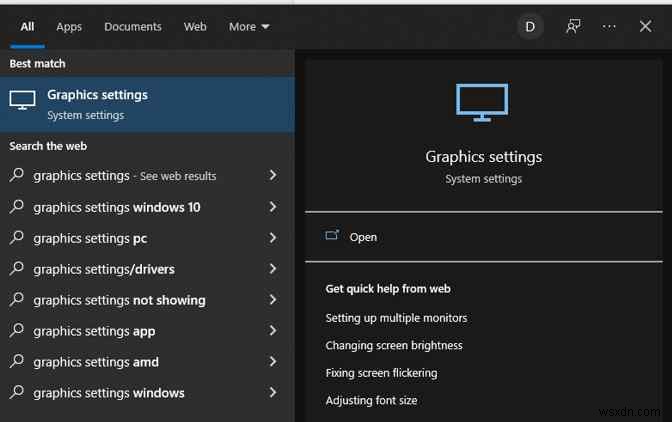
2단계 :드롭다운 메뉴에서 앱을 선택한 후 찾아보기를 클릭합니다.
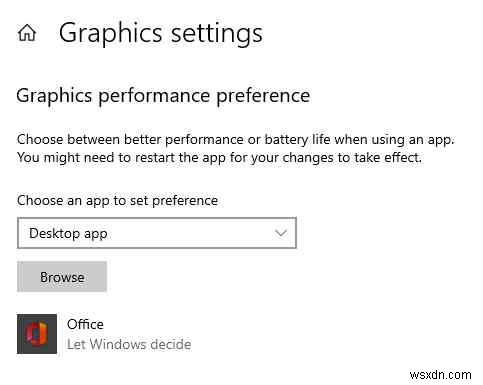
3단계: 게임 설치 폴더에 eldenring.exe 파일을 추가합니다.
4단계 :추가되면 마우스 오른쪽 버튼으로 클릭하고 옵션을 선택합니다.
5단계 :고성능을 선택하고 변경 사항을 저장합니다.
이 방법이 실패하면 다음 옵션으로 이동합니다.
방법 2:게임 파일이 손상되지 않았는지 확인
Elden Ring 프레임 속도 감소는 게임 파일이 없거나 손상된 경우에도 발생할 수 있습니다. 게임 파일에 문제가 있는지 확인하고 고급 프로세스로 이동하기 전에 Steam이 자동으로 복구하도록 할 수 있습니다. 단계는 다음과 같습니다.
1단계 :Steam에서 라이브러리 탭을 선택합니다. 실행 후 클라이언트.
2단계: 게임 목록에서 Elden Ring을 마우스 오른쪽 버튼으로 클릭하고 속성을 선택합니다.
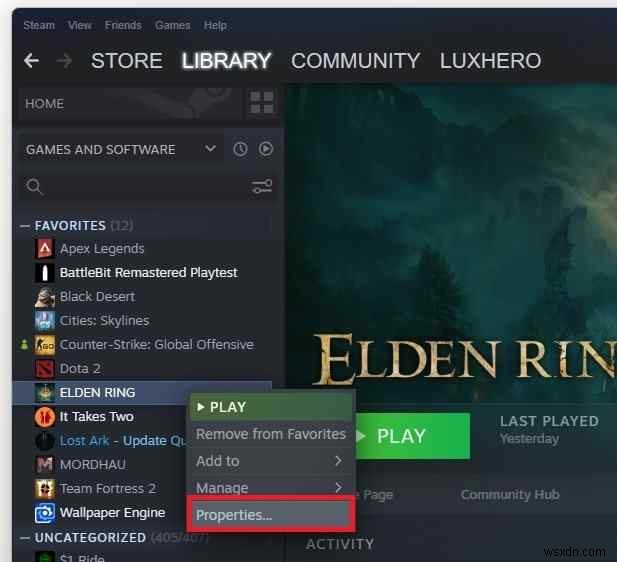
3단계 :LOCAL FILES를 선택한 다음 게임 파일 무결성을 확인합니다.
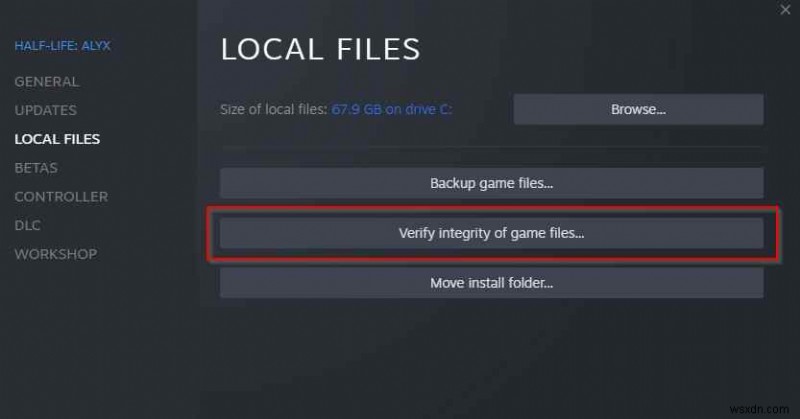
참고 :Steam이 게임 파일을 확인하고 복원하는 데 시간이 걸릴 수 있으며, 잘못된 파일은 합법적인 서버의 파일로 교체됩니다. 이제 게임이 더 원활하게 실행되고 있는지 확인하십시오. 그래도 문제가 해결되지 않으면 다음 단계로 이동하세요.
방법 3:Steam 오버레이 끄기
FPS 어려움의 또 다른 주요 이유는 게임 내 오버레이입니다. 간단히 비활성화하고 성능이 향상되는지 확인할 수 있습니다.
1단계: Steam을 열고 라이브러리 탭으로 이동합니다.
2단계 :게임 목록에서 엘든링 우클릭 후 속성 선택.
3단계: 게임 중에 Steam 오버레이 활성화를 선택 취소합니다.
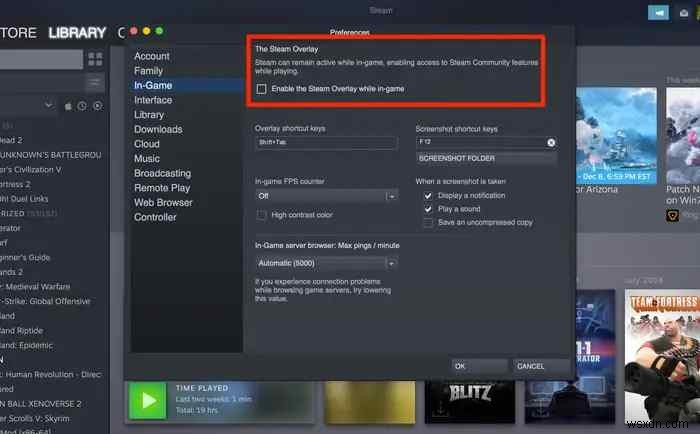
게임을 다시 시작하고 테스트를 다시 실행하십시오. 아직 운이 없습니까? 프로세스의 다음 단계를 계속 진행합니다.
방법 4:NVIDIA 매개변수를 조정할 수 있음
다른 기술이 작동하지 않고 NVIDIA 그래픽 카드를 사용하는 경우 Elden Ring의 특정 그래픽 설정을 조정하면 도움이 될 수 있습니다.
1단계: 엔비디아 제어판은 바탕 화면의 빈 곳을 마우스 오른쪽 버튼으로 클릭하고 선택하여 액세스할 수 있습니다.
2단계: 왼쪽 창에서 3D 설정> 3D 설정 관리를 선택합니다.
3단계 :셰이더 캐시 크기를 찾아 무제한으로 변경할 때까지 전역 설정 탭을 아래로 스크롤합니다.
조정을 적용하고 이제 게임을 정상적으로 플레이할 수 있는지 확인하십시오.
방법 5:Microsoft 장치 연결에 대한 루트 열거자 비활성화
Microsoft 비활성화 여러 게이머에 따르면 장치 연결 루트 열거자는 말더듬을 크게 줄입니다. 이 장치를 비활성화하면 장치 드라이버의 일부가 설치되지 않을 수 있지만 컴퓨터는 계속 정상적으로 작동합니다.
1단계 :실행 명령을 사용하려면 키보드에서 Windows 로고 키와 R을 동시에 누릅니다. devmgmt.msc를 입력한 후 확인을 클릭합니다. .
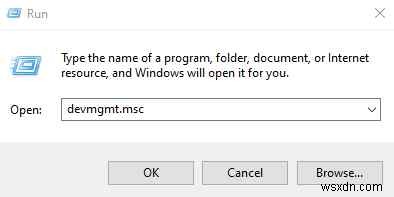
2단계: 범주를 열려면 소프트웨어 장치를 두 번 클릭합니다.
3단계: Microsoft Device Association Root Enumerator를 마우스 오른쪽 버튼으로 클릭하여 장치를 비활성화합니다.
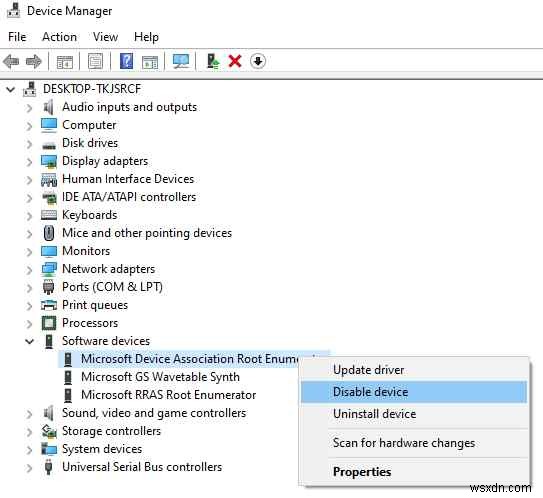
확인하려면 예를 클릭하세요.
즉시 FPS에 충돌이 발생하는지 확인하십시오. 이 경우 게임을 플레이하지 않을 때 장치를 다시 활성화할 수 있습니다. 문제가 지속되면 가젯을 켜고 검사하십시오.
방법 6:드라이버 업데이트(네트워크 드라이버)
드라이버 업데이트 소프트웨어를 사용하는 것이 PC에서 드라이버를 업데이트하는 가장 간단하고 빠른 방법입니다. 고급 드라이버 업데이터 컴퓨터에서 오래되고 손상되고 누락된 드라이버를 검색하므로 이 범주에서 최고의 도구 중 하나입니다. 그런 다음 데이터베이스를 검색하여 가장 최신의 적절한 드라이버를 찾은 다음 다운로드하여 컴퓨터에 설치합니다. 컴퓨터에 Advanced Driver Updater를 설치하는 단계는 다음과 같습니다.
1단계: PC에 Advanced Driver Updater를 다운로드하고 설치하려면 아래의 다운로드 버튼을 클릭하십시오.
2단계: 프로그램을 설치한 후 실행하십시오.
3단계: 화면 중앙에서 지금 검색 시작 옵션을 선택합니다.
4단계: 앱 인터페이스 내에서 드라이버 이상 목록이 화면에 나타납니다. 목록에서 네트워크 드라이버를 찾으십시오.
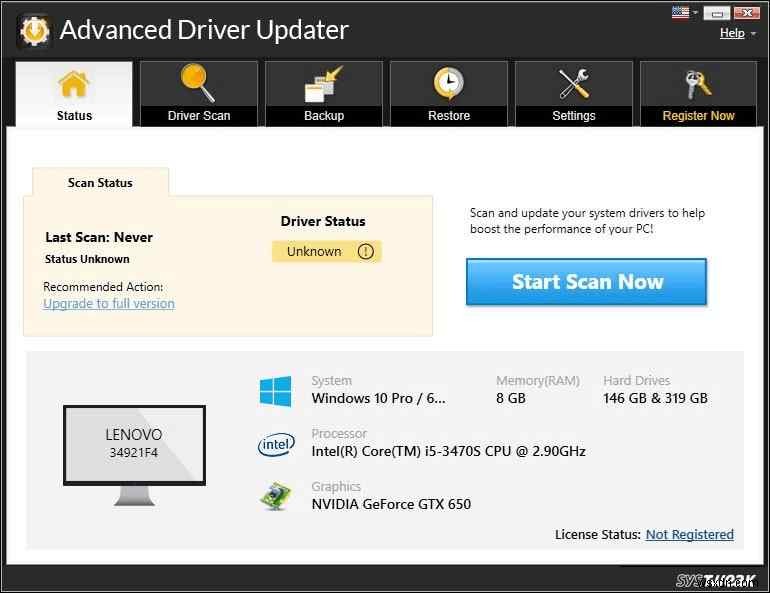
5단계: 네트워크 드라이버의 문제를 확인했으면 업데이트하려는 드라이버 옆에 있는 업그레이드 아이콘을 클릭합니다.
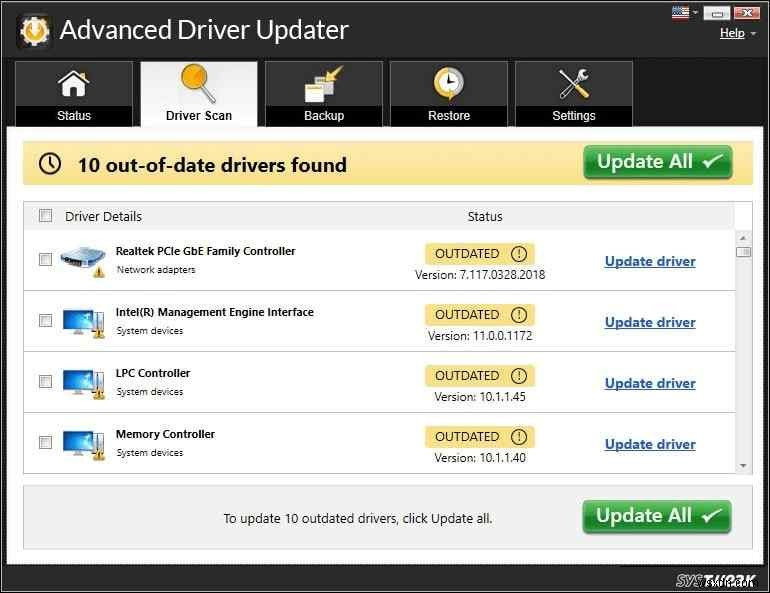
6단계: 드라이버 업데이트를 완료한 후 컴퓨터를 다시 시작하여 변경 사항이 적용되었는지 확인하십시오.
Elden Ring의 PC 말더듬에 대한 마지막 말? 해결 방법은 다음과 같습니다!
위의 전문가 권장 방법은 다양한 문제 해결 포럼에서 수집되었으며 문제 해결을 보장합니다. 드라이버 업데이트는 많은 드라이버를 수정하는 효율적인 방법이며 Advanced Driver Updater는 이 프로세스를 자동화할 수 있는 놀라운 도구입니다.
소셜 미디어에서 우리를 팔로우하세요 – Facebook , 인스타그램 및 YouTube . 질문이나 제안 사항이 있으면 아래 의견란에 알려주십시오. 우리는 해결책을 가지고 당신에게 다시 연락하고 싶습니다. 기술과 관련된 일반적인 문제에 대한 답변과 함께 팁과 요령을 정기적으로 게시합니다.
